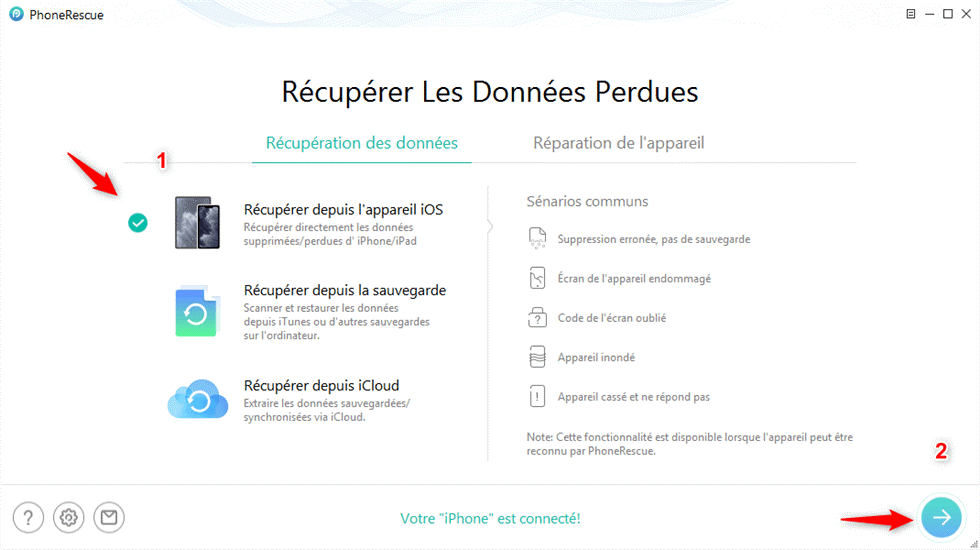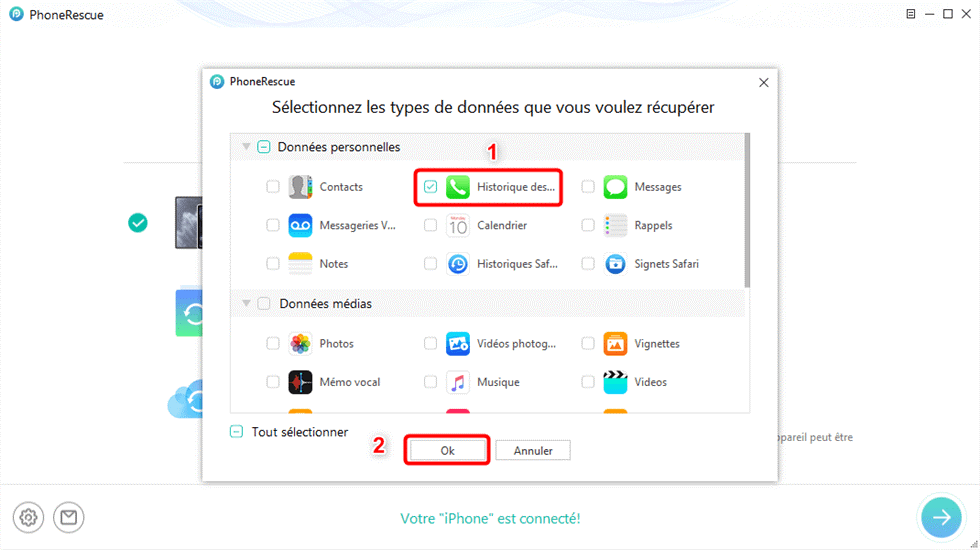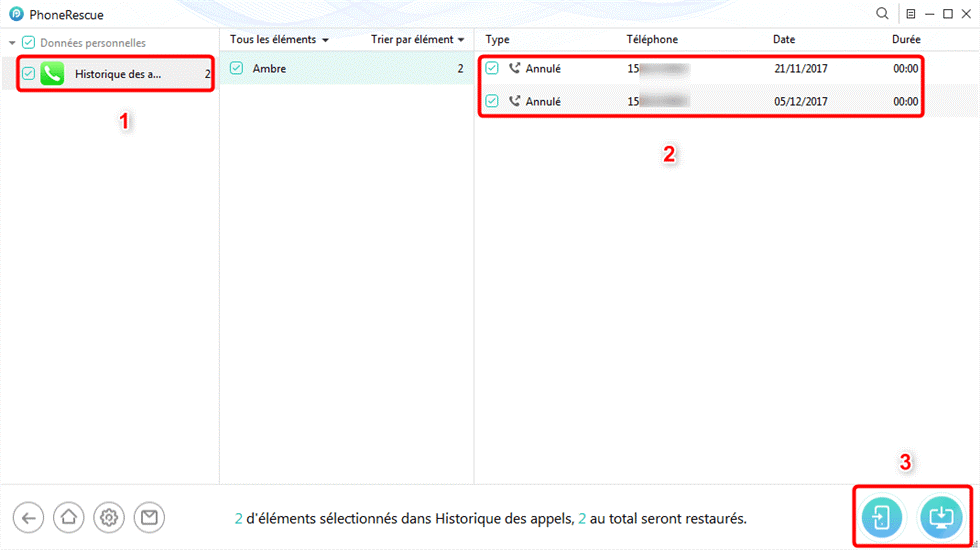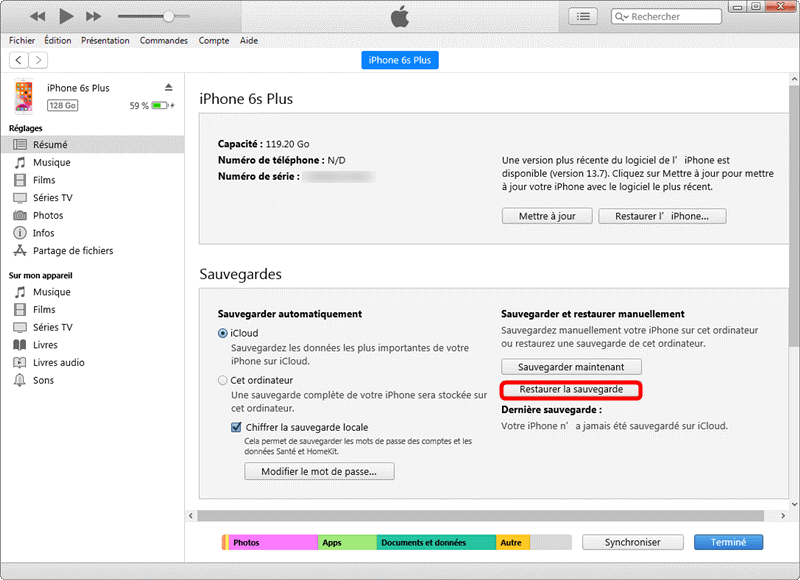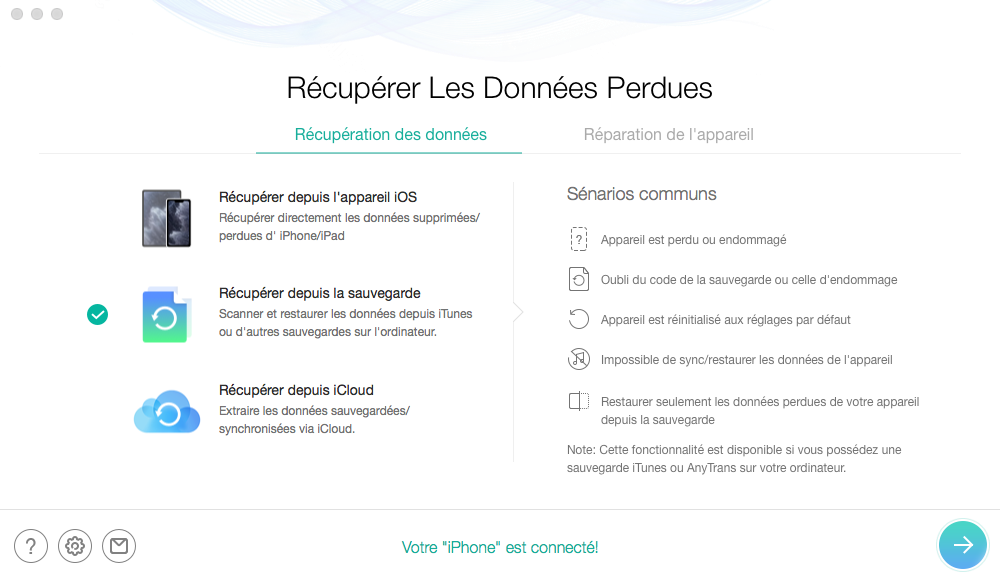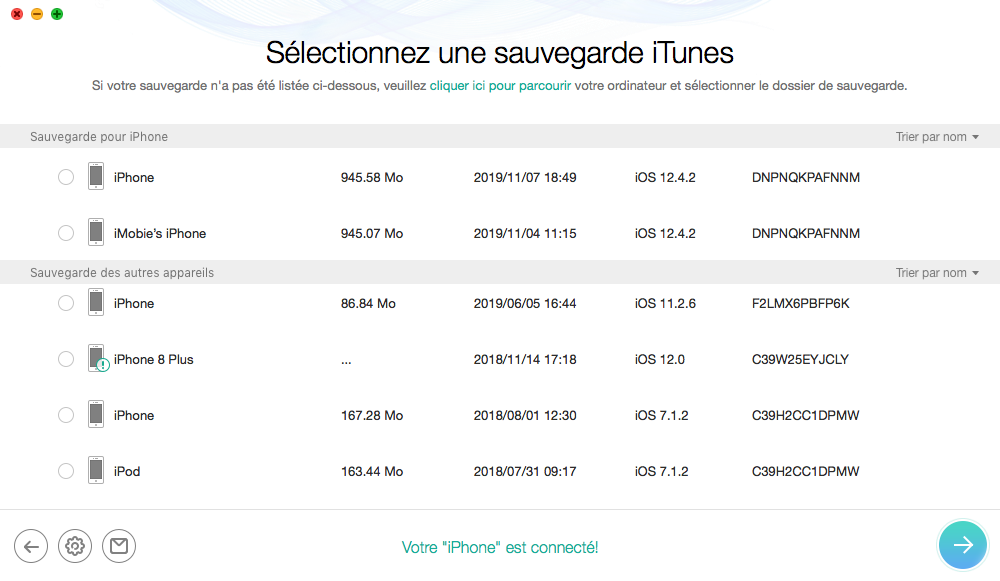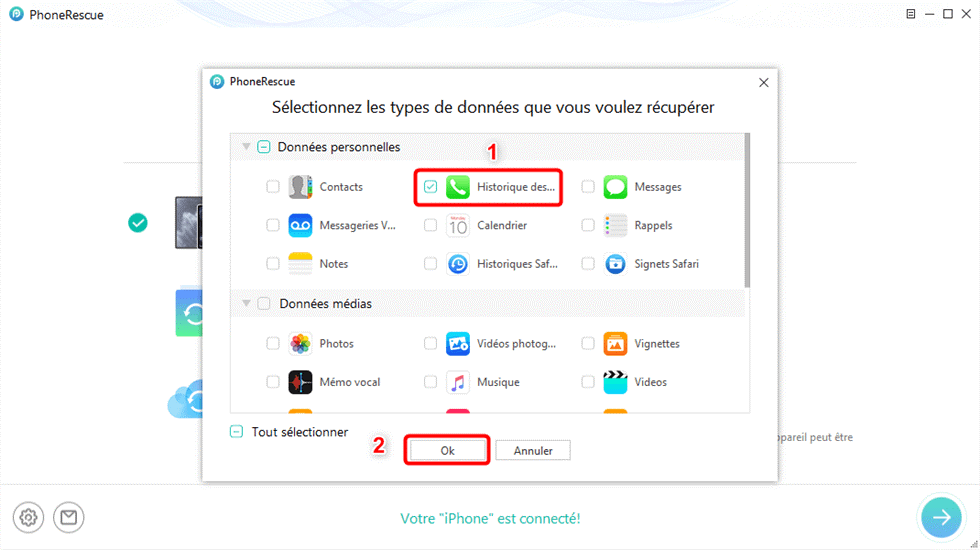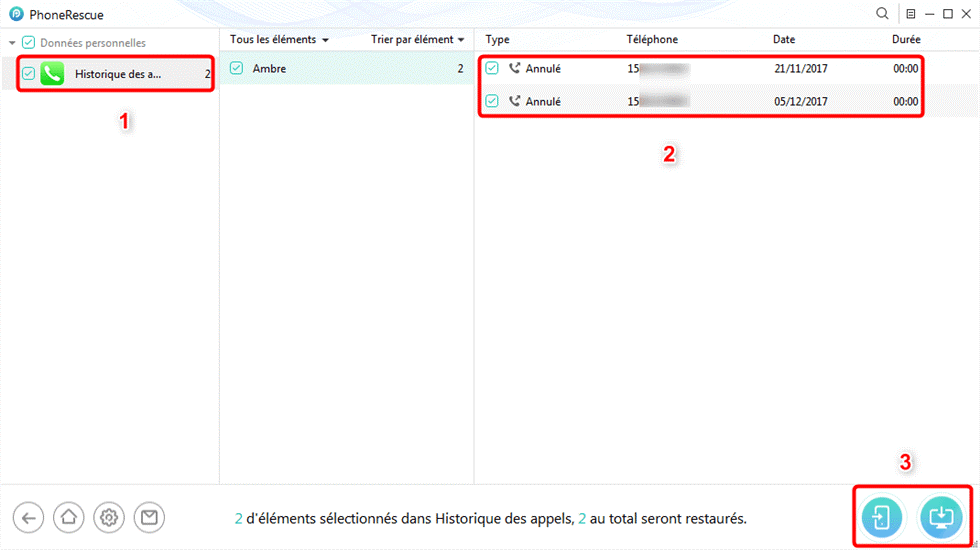L’historique des appels sur iPhone contient tous les appels entrants, les appels sortants et les appels manqués sur votre téléphone, ce qui peut entrainer leur suppression par soucis de confidentialité.
De nombreux utilisateurs d’iPhone choisissent ainsi de supprimer régulièrement l’historique des appels.
Cependant, la suppression régulière des journaux d’appels de l’iPhone entraîne également certains problèmes. Un exemple simple : vous venez d’effacer le journal d’appels de votre iPhone, puis vous vous rendez compte que vous avez oublié d’enregistrer un numéro d’appel important dans vos contacts.
Vous vous demanderez alors comment récupérer l’historique des appel de votre iPhone, et si c’était possible !
Eh bien oui ! Il est tout-à-fait possible de récupérer l’historique des ses appels sur iPhone. Voici plusieurs méthodes qui vous aideront :
1. Comment récupérer l’historique d’appels iPhone sans sauvegarde, avec PhoneRescue
PhoneRescue pour iOS est un outil professionnel de récupération de données, qui vous offre un moyen facile, rapide et sûr de vous aider à récupérer jusqu’à 31 types de données à partir de l’iPhone, l’iPad et l’iPod Touch, comme :
- Récupérer les contacts,
- Récupérer les messages,
- Récupérer les photos,
- Récupérer les notes,
- Récupérer les rappels,
- Récupérer le calendrier,
- Récupérer la musique,
- Récupérer les vidéos,
- Récupérer les mémos vocaux, etc.
Il est donc également performant pour la récupération de l’historique des appels et des journaux de l’iPhone.
PhoneRescue présente plusieurs avantages :
- Un taux de réussite max pour récupérer les appels récents supprimés de l’iPhone : Que vous ayez fait des sauvegardes à l’avance ou non, PhoneRescue peut récupérer rapidement tous les journaux d’appels supprimés, tant qu’ils n’ont pas encore été écrasés.
- Seulement les journaux d’appels souhaités : Vous pouvez prévisualiser tous les titres de l’historique des appels récupérables et sélectionner ce que vous voulez récupérer, et non pas tous les appels supprimés.
- Pas de restauration de l’appareil et de sauvegarde de toutes les données existantes : Contrairement à la restauration d’iTunes ou d’iCloud, PhoneRescue vous permet de prévisualiser l’ensemble de la sauvegarde iTunes/iCloud directement sans restauration et de sélectionner les journaux d’appels que vous souhaitez récupérer sur votre iPhone. Tout le contenu actuel de votre iPhone sera préservé.
- Récupérer les journaux d’appels supprimés vers l’application Téléphone de l’iPhone ou vers l’ordinateur directement : Après avoir trouvé les messages supprimés, vous pouvez les récupérer directement dans l’application de l’iPhone, ou les enregistrer sur votre PC/Mac dans les formats .txt ou .html.
Voici comment retrouver un appel supprimé sur iPhone avec PhoneRescue :
- Téléchargez PhoneRescue pour iOS sur votre PC ou votre Mac, installez-le et exécutez-le, puis connectez votre iPhone à l’ordinateur avec son câble USB.
- Sur la page d’accueil de PhoneRescue, sélectionnez « Récupérer depuis l’appareil iOS », puis cliquez sur la flèche droite pour continuer.
- Dans cette étape, vous devrez d’abord annuler la sélection de tout, puis choisir l’historique des appels seulement. Après avoir appuyé sur le bouton OK, le logiciel va analyser l’historique des appels sur votre iPhone.
- Sélectionnez la liste Seulement supprimé > Sélectionnez les journaux d’appels que vous voulez restaurer > Cliquez sur Vers iPhone pour récupérer l’historique des appels supprimés dans l’application de votre iPhone directement, ou Sur PC pour les télécharger sur l’ordinateur.
2. Comment récupérer l’historique d’appel iPhone avec iTunes
Si vous avez une sauvegarde iTunes contenant un historique de vos appels, vous pouvez la récupérer. Cette méthode présente cependant plusieurs inconvénients par rapport à PhoneRescue :
- La restauration d’une sauvegarde iTunes effacera toutes vos données existantes.
- Vous ne pouvez pas visualiser l’historique d’appels à récupérer.
- Vous ne pouvez pas sélectionner l’historique à récupérer.
- Toutes les données de la sauvegarde seront restaurées.
Voici comment faire :
- Lancez iTunes et branchez votre iPhone avec le câble USB sur votre ordinateur.
- Une fois votre téléphone connecté, sélectionnez votre appareil en cliquant sur l’icône représentant votre iPhone.
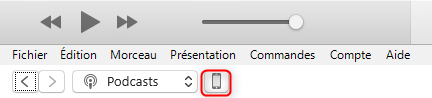
- Sélectionnez cet ordinateur, puis appuyez sur « Restaurer la sauvegarde ».
3. Comment récupérer l’historique d’appel iPhone avec iCloud
iCloud est un autre moyen qui permet de récupérer les données depuis une sauvegarde en ligne. Mais malheureusement, comme iTunes il présente plusieurs inconvénients :
- Vous devez d’abord réinitialiser votre iPhone afin de restaurer une sauvegarde iTunes.
- Vous ne pouvez pas sélectionner l’historique des appels à récupérer, iCloud restaure toutes les données à la fois.
- Vous ne pouvez pas visualiser les appels avant de les récupérer.
- Il nécessite une connexion internet afin de récupérer les données.
- Il prend beaucoup de temps pour récupérer les données car la restauration se fait depuis une connexion internet.
Voici comment récupérer l’historique d’appel iPhone avec iCloud :
- Avant tout, veuillez réinitialiser votre iPhone en allant sur Réglages > Général > Réinitialiser > Effacer contenu et réglages.
- Ensuite, dans la page de configuration, connectez-vous à un réseau Wi-Fi et lorsque vous arrivez à l’étape « Apps et données », tapez sur « Restaurer à partir d’iCloud ».
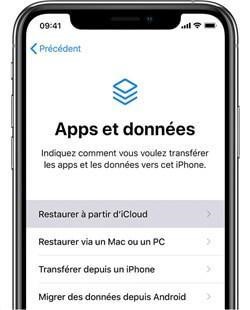
4. Retrouver les appels iPhone depuis sauvegarde de manière sélective
L’un des avantages de PhoneRescue est la possibilité d’extraire et sélectionner les données d’une sauvegarde iTunes ou iCloud avant de les récupérer. Cela vous permet de récupérer l’historique d’appels de votre iPhone de manière sélective et sans perte de données.
Suivez les étapes ci-dessous :
- Lancez PhoneRescue et connectez votre iPhone au PC via son câble.
- Sélectionnez Récupérer depuis la sauvegarde.
- Sélectionnez une sauvegarde qui contient l’historique des appels.
- Sélectionnez Historique des appels puis cliquez sur OK.
- Sélectionnez les appels à récupérer puis cliquez sur Récupérer vers l’ordinateur ou vers l’iPhone.
Tutoriel vidéo
Voici ci-dessous une vidéo qui explique les méthodes pour récupérer l’historique d’appels sur un iPhone :
Conclusion
Comme vous pouvez le constater, peu importe que vous ayez fait une sauvegarde iTunes ou iCloud à l’avance, PhoneRescue pour iOS peut vous aider à voir les appels supprimés sur votre iPhone, et même vous aider à les récupérer.
PhoneRescue prend également en charge la récupération d’autres contenus iOS, comme Messages, Contacts, Photos, Notes, etc. Essayez PhoneRescue et commencez à récupérer l’historique d’appels de votre iPhone.
Si ce guide vous a aidé, n’hésitez pas à le partager.